PXE无盘WIN98.docx
《PXE无盘WIN98.docx》由会员分享,可在线阅读,更多相关《PXE无盘WIN98.docx(10页珍藏版)》请在冰豆网上搜索。
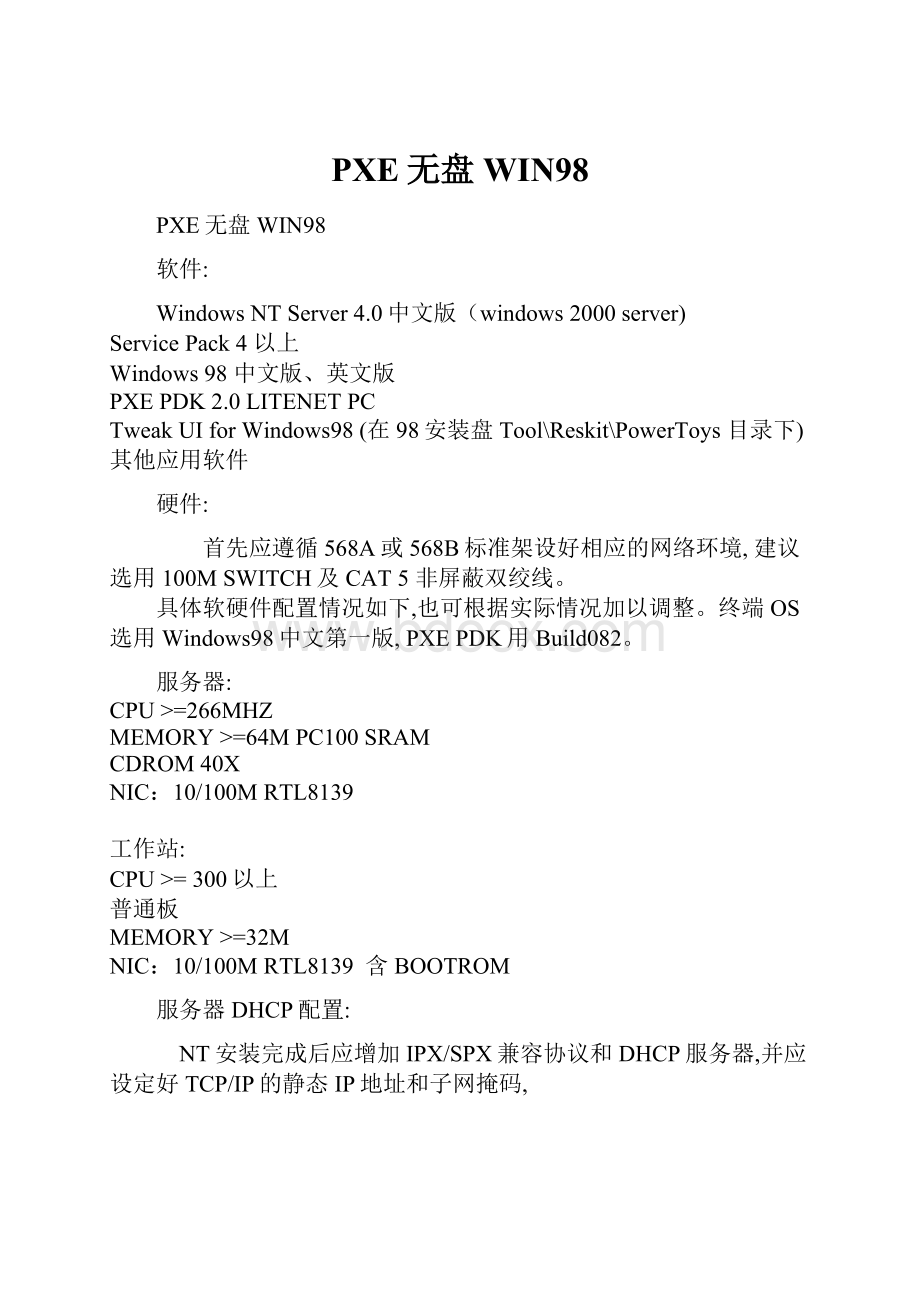
PXE无盘WIN98
PXE无盘WIN98
软件:
WindowsNTServer4.0中文版(windows2000server)
ServicePack4以上
Windows98中文版、英文版
PXEPDK2.0 LITENETPC
TweakUIforWindows98(在98安装盘Tool\Reskit\PowerToys目录下)
其他应用软件
硬件:
首先应遵循568A或568B标准架设好相应的网络环境,建议选用100MSWITCH及CAT5非屏蔽双绞线。
具体软硬件配置情况如下,也可根据实际情况加以调整。
终端OS选用Windows98中文第一版,PXEPDK用Build082。
服务器:
CPU>=266MHZ
MEMORY>=64MPC100SRAM
CDROM40X
NIC:
10/100MRTL8139
工作站:
CPU>=300以上
普通板
MEMORY>=32M
NIC:
10/100MRTL8139 含BOOTROM
服务器DHCP配置:
NT安装完成后应增加IPX/SPX兼容协议和DHCP服务器,并应设定好TCP/IP的静态IP地址和子网掩码,
例如IP地址为192.169.8.1,子网掩码为255.255.255.0,主机名为RPLPXESERVER,域名为RPLPXEDOMAIN。
DHCP服务器配置方法:
首先应增加新域,并马上启用,例如设定范围为192.169.8.10=>192.169.8.40,
子网掩码为255.255.255.0,然后增加一个DHCP选项,其ID号为60,名称为ClassID,类型为字符串(非数组类
型),将其设为全域类型,数值设为PXEClient。
增加ID
PXE20-PDK安装及配置:
运行pxe20-pdk.EXE,按缺省值安装后重新启动。
将Dosundi.1拷到C:
\programFiles\Intel\Pxe\Pdk\system\Images\x86pc\undi\DosUndi目录下。
若不想启动DOS则无需这一步。
运行NT主菜单中PXEPDKConfiguration,选择主菜单中的Configure
proxyDHCPServer,在ClientOptions选项中,可调整BootServer的菜单提示时间,将其设为0,则无菜单
提示.点击toBootServerDiscoveryList,将APITEST(65535)和DOSUNDI(3)加入BootServer,IP地
址为服务器IP地址.(例如192.169.8.1)
如下图,运行PXEConfiguationUtility,将DOSUNDI设为第一启动项
服务器用户配置:
1.增加一新的全局组PXECLASS,并为其增加用户LNGUEST,密码为LNGUEST.
2.为该全局组增加用户,user1,user2user3...,设定其密码与用户名相同.使其密码永久有效,并
使用户下次登录时不得修改密码.
3.在NTFS分区上建立一新目录PXEBOOT,将其设为共享,共享权限为LNGUEST和管理员完全控制.安
全性权限为LNGUEST完全控制和管理员完全控制.PXECLASS组用户为只读。
4.在PXEBOOT\Windows目录下,创建NETNAMES.DB文件,其为文本方式,格式如下所示:
#用户名 网卡号
user1 123456789000
user2 123456789011
user3 123456789022
5.在该共享目录下建立user1,user2,user3等子目录,并将每一子目录设为共享,共享名设为用户
名,例如user1,共享权限为USER1和管理员完全控制.安全性权限为user1和管理员完全控制.
LITENETPC安装
一、
1.将一台学生机,接上硬盘,光驱,软驱。
设置本地启动。
2.在学生机硬盘中安装98中文版,并配好网卡,声卡等设备,注意网卡驱动程序为RealTekRTL8139(A/B
/8130)PCIFastEthernetNIC(NDIS5/Win98Driver),用户名设为LNGUEST用户组设为服务器域
名(RPLPXEDOMAIN),Windows密码同用户名相同(LNGUEST)。
3.在网络协议中增加IPX/SPX和NETBEUI协议,TCP/IP协议不要设为固定IP,而为自动获取,增加网络用
户,设定登录到相应的WindowsNT域.
4.用提供的NET.ZIP解压后拷入Windows目录下,重新启动电脑后用F8进入DOS状态,可键入NETSTART
IPX、NETSTARTWORKSTATION若工作正常,说明配置正确。
对于Windows98第二版,对SYSTEM
\NDIS.VXD文件也要进行替换)
5.安装Office97、TWeakUI、教学软件及其他应用软件,将Windows登录方式设为Windows网络用户登
录,去掉TweakUI的MyComputer中的本地A盘,重新启动后登录上服务器。
二、
1.从工作站硬盘上启动win98,登录到服务器RPLPXESERVER,保证有读写共享目录PXEBOOT的权限。
2.运行LITENET的SETUP.EXE,接受协议。
3.按步骤安装:
1:
在SERVERNAME处填入服务器名、(RPLPXESERVER)、在SHARENAME处填入共享目录名(PXEBOOT)
2:
安装网卡的REALMODE驱动程序(NDIS2)。
这需要一些文件,最后在WINDOWS目录下生
成Protocol.ini(这个INI可能不能用,本人提供了NET.ZIP用来替换,也可以在服务器
端替换)
3:
指定系统文件路径,根据实际进行调整,一般不作改动,点NEXT
c:
\windows;c:
\windows\system;c:
\windows\temp;c:
\programfiles
4:
请输入以前版本的WIN98目录,可指定英文WIN98的包路径如(e:
\pwin98)
5:
指定DOS7的路径,也就是C:
\windows\command,系统COPY一些文件后,询问是否采用AUTOLOGO,
点NO可选择自动登录。
忽略后面提示,点YES重新启动。
用LNGUEST登录,确保对PXEBOOT目录
的读写权限。
6:
插入软盘,带系统格式化,按提示点NEXT。
7:
COPY相关文件到软盘。
8:
COPYLITENET相关工具到工作站端,选择是否加入程序组,点YES。
9:
自动运行QSYNCY,进行工作站端文件上传。
第一次运行可先择“上传”,点“CompleteCopy”把所有文件COPY到服务器,以后若工作站有
改动时,可选择DifferentialCopy只COPY更新后的文件,操作过程记录在WINDOWS下的QSYNCH.LOG,
你也可以选择是否在“Mainwindows”和“StatusBar”显示操作的文件。
上传完成后,系统自动
检测WIN98SE,若为SE则提示你替换NDIS.VXD或运行FTuner进行PATCH。
4.用提供的protocol.ini替换工作站和服务器端windows下的相应文件,(\\rplpxeserver\pxeboo
t\windows\protocol.ini)
5.到服务器端,插入刚才生成的软盘,运行D:
\ProgramFiles\Intel\PXE\PDK\SYSTEM下的
mkimg.exe,生成TEST.BIN,把TEST.BIN拷入D:
\ProgramFiles\Intel\PXE\PDK\SYSTEM\IMAGES
\X86PC\UNDI\DOSUNDI改名为Dosundi.1,把原文件保存为dosundi.2。
6.去掉工作站端的硬盘,软驱,用BOOTROM重新启动。